IT-asiantuntijana minulta kysytään usein, kuinka ulkoisen kovalevyn siirtonopeutta voidaan lisätä. Voit lisätä nopeutta muutaman asian avulla, ja käyn ne tässä läpi.
Yksi asia, jonka voit tehdä, on varmistaa, että kiintolevy on alustettu oikein. NTFS on paras muoto Windows-tietokoneille, kun taas HFS+ on paras muoto Mac-tietokoneille. Jos et ole varma käytettävästä formaatista, voit aina tarkistaa kiintolevysi valmistajalta.
sademittari mukauttaa
Toinen asia, jonka voit tehdä kiintolevyn siirtonopeuden lisäämiseksi, on eheyttää se. Tämä prosessi järjestää kiintolevylläsi olevat tiedostot uudelleen, jotta ne tallentuvat tehokkaammin. Voit eheyttää kiintolevyn käyttämällä tietokoneesi sisäänrakennettua työkalua tai ladata kolmannen osapuolen eheytysohjelman.
Lopuksi voit yrittää käyttää toista USB-kaapelia. Joskus kovalevyn mukana tuleva kaapeli ei ole paras laatu. Jos sinulla on toinen USB-kaapeli, jota voit käyttää, kokeile sitä ja katso, onko sillä eroa. Jos ei, voit aina ostaa laadukkaan USB-kaapelin.
Näitä vinkkejä noudattamalla sinun pitäisi pystyä lisäämään ulkoisen kiintolevyn siirtonopeutta. Jos sinulla on muita kysymyksiä, ota rohkeasti yhteyttä, niin autan mielelläni.
Jos kohtaat usein hidas tiedonsiirtonopeus tai prosessi jäätyy useita kertoja, kun kopioit tai siirrät kohteita ulkoiselle kiintolevylle ja sieltä pois, tämä viesti saattaa olla hyödyllinen. Tässä viestissä tarkastelimme muutamia yksinkertaisia ratkaisuja lisää tiedonsiirtonopeutta ulkoisella kiintolevyllä päällä Windows 11/10 . Kun olet kokeillut näitä ratkaisuja, saatat huomata joitain parannuksia tietojen siirtämisessä ulkoiselle kiintolevylle sen sijaan, että odotat tiedonsiirtoprosessin valmistumista odotettua kauemmin.

Lisää ulkoisen kiintolevyn siirtonopeutta
Voit lisätä ulkoisen kiintolevyn siirtonopeutta Windows 11/10 -tietokoneessa kokeilemalla seuraavia ratkaisuja:
- Aseta 'Paras suorituskyky' -vaihtoehto ulkoiselle kiintolevylle
- Liitä USB 3.0/3/1 -porttiin
- Sulje käynnissä olevat ohjelmat
- Muunna ulkoinen kiintolevy NTFS-tiedostojärjestelmäksi
- Puhdista ulkoinen kovalevy
- Käytä pikakopiointityökaluja
- Alusta ulkoinen kiintolevy.
Tarkastetaan kaikki nämä ratkaisut yksitellen.
näytä käytöstä poistetut laitteet
1] Aseta 'Paras suorituskyky' -vaihtoehto ulkoiselle kiintolevylle.
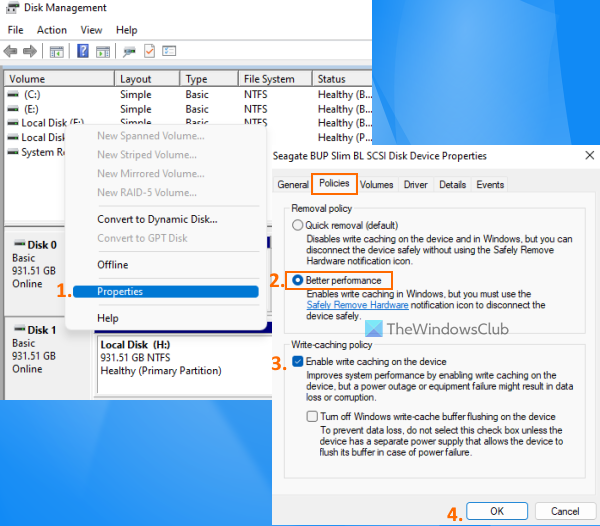
Tämä on yksi tehokkaista vaihtoehdoista, jonka avulla voit optimoida ulkoisen kiintolevyn siirtonopeuden. Oletuksena Windows tallentaa Pikapoisto (oletus) USB- tai ulkoisia kiintolevyjä koskeva käytäntö, joka poistaa käytöstä levyn kirjoitusvälimuistin toiminnoista, jotka voivat heikentää suorituskykyä ja siirtonopeuksia. Mutta voit muuttaa tämän asetuksen parhaan suorituskyvyn tilaan, mikä voi nopeuttaa USB-laitetta tai ulkoista kiintolevyä ja kokea parhaan siirtonopeuden. Tässä ovat vaiheet:
- Avaa Levynhallintatyökalu Windows 11/10 -tietokoneellasi
- Napsauta vasemmassa osiossa ulkoista kiintolevyä hiiren kakkospainikkeella.
- Klikkaa Ominaisuudet vaihtoehto
- Vaihda ominaisuusikkunassa kohtaan Poliitikot -välilehti
- SISÄÄN Poistokäytäntö osio, valitse Paras suorituskyky vaihtoehto
- Alla Kirjoita välimuistikäytäntö , valitse Ota kirjoitusvälimuisti käyttöön laitteessa vaihtoehto
- klikkaus HIENO -painiketta
- Sulje levynhallintatyökalu.
2] Liitä USB 3.0/3.1 -porttiin
Jos sinulla on ulkoinen USB 3.0/3.1 -kiintolevy ja liität sen järjestelmääsi USB 2.0 -portin kautta, tämä voi myös hidastaa siirtoprosessia, koska se tarjoaa vain USB 2.0 -siirtonopeuksia. Siksi sinun tulee liittää kiintolevy järjestelmän USB 3.0/3.1 -porttiin, niin näet huomattavan muutoksen tiedostojen kopioinnin tai siirron nopeuteen.
Lähes jokaisessa nykyaikaisessa kannettavassa/pöytäkoneessa on USB 3.0/3.1 -portti nopeampaa tiedonsiirtoa varten. Etsi vaikka esimerkiksi kyltti/logo SS (SuperSpeed) tai väri jne. tunnistaaksesi USB3.0-portin ja kytkeäksesi siihen ulkoisen kiintolevyn.
Yhdistetty: Korjaa SSD:n hidas luku- tai kirjoitusnopeus Windowsissa
3] Sulje käynnissä olevat ohjelmat
Jos ulkoisella kiintolevylläsi on useita toimintoja, kuten tiedostojen lataaminen sille, virustarkistus, videoiden katselu jne., tämä johtaa epäilemättä tiedonsiirtonopeuden laskuun. Tässä tapauksessa anna sen levätä ja sulje käynnissä olevat ohjelmat tai muut kohteet, kun siirrät tai kopioit tiedostoja ulkoisen kiintolevyn avulla tiedonsiirtonopeuden lisäämiseksi.
4] Muunna ulkoinen kiintolevy NTFS-tiedostojärjestelmään
Jos käytät ulkoista kiintolevyä Windowsissa ja se käyttää oletusarvoisesti FAT32- tai exFAT-tiedostojärjestelmää, sinun tulee vaihtaa se NTFS-tiedostojärjestelmään. NTFS-, FAT32- ja exFAT-tiedostojärjestelmien välillä on suuri ero. FAT32- ja exFAT-tiedostojärjestelmät sopivat pienille USB-asemille, SD-korteille tai ulkoisille asemille, ja niillä on rajoituksensa. Toisaalta NTFS (New Technology File System) on tehokkaampi kuin FAT32-tiedostojärjestelmä, tarjoaa nopeamman luku- ja kirjoitusnopeuden ja tukee suuria tiedostoja.
Siksi olisi hyvä idea muuntaa ulkoinen kiintolevy NTFS-muotoon, jotta saat parhaan siirtonopeuden ulkoiselle kiintolevyllesi. Ennen kuin teet tämän, sinun on tallenna varmuuskopio ulkoiselle kiintolevylle, koska tiedot voivat hävitä. Kun varmuuskopio on valmis, voit muuntaa ulkoisen kiintolevyn NTFS-tiedostojärjestelmään käyttämällä korotettua komentokehoteikkunaa ja suorittaa seuraavan komennon:
|_+_|Korvata AJOKIRJE todellisella asemakirjaimella (esim. AIKA , minä jne.) ulkoiselle kiintolevylle, jotta komento suoritetaan onnistuneesti. Lisäksi voit käyttää myös joitain ilmaisia työkaluja, kuten EaseUS Partition Wizard (ilmainen versio), joka tukee FAT32:n muuntamista NTFS:ksi.
Lukea: Eikö ulkoista kovalevyä ole saatavilla? Alusta ulkoinen asema tai suorita Check Disk.
5] Puhdista ulkoinen kiintolevy
Jos ulkoinen kiintolevysi on täynnä (ei tarpeeksi tallennustilaa), tämä voi myös vaikuttaa suuresti tiedonsiirtonopeuteen. Tallennustilan puute vaikeuttaa myös ohjelmien, tiedostojen ja muiden tietojen avaamista ja käyttöä. Tämän lisäksi saattaa olla roskatiedostoja ja muita tietoja, jotka voivat vaikuttaa ulkoisen kiintolevyn suorituskykyyn. Siksi sinun pitäisi päästä eroon ei-toivotuista tiedoista ja roskatiedostoista. Etsi suuret tiedostot tai muut tiedostot ulkoiselta kiintolevyltä ja joko poista ne tai siirrä vähemmän tärkeät tiedot toiseen tallennustilaan. Tämän lisäksi voit myös käyttää roskapostinpuhdistusainetta saadaksesi levytilaa ja auttaa optimoimaan levyasemasi.
Firefoxin moniprofiili
6] Käytä pikakopiointityökaluja
Vaikka perinteinen Windows-tiedostojen kopiointiprosessi on tarpeeksi hyvä tiedostojen kopioimiseen ja siirtämiseen. Joskus tämä ei sovellu, varsinkin kun kopioit tai siirrät tietoja USB-tikulta tai ulkoisesta kiintolevystä tietokoneeseen ja päinvastoin. Tällaisessa tapauksessa voit kopioida nopeasti tiedostoja, kuten Windows 11/10:lle saatavilla olevan TeraCopyn, jollakin ilmaisohjelmalla.
Lue myös: Ulkoinen kiintolevy ei näy tai sitä ei havaita Windowsissa.
7] Alusta ulkoinen kiintolevy
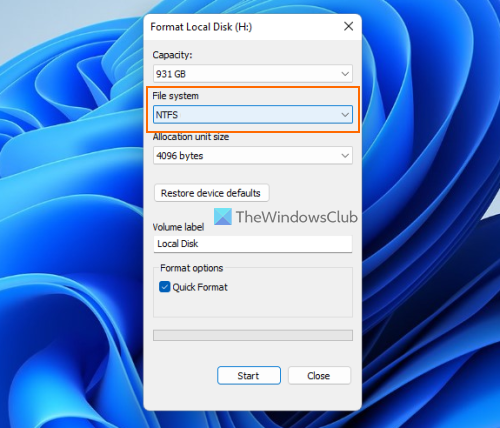
Tämä saattaa olla viimeinen kokeilun arvoinen ratkaisu, mutta ennen sitä sinun tulee varmuuskopioida ulkoisen kiintolevyn sisältö. Ulkoisen kiintolevyn alustaminen poistaa kaikki tiedot (mikä voi aiheuttaa hitaita siirtonopeuksia), jättää tilaa uusille tallennuksille ja saattaa parantaa suorituskykyä siirrettäessä tietoja Windows 11/10 -järjestelmän ja ulkoisen kiintolevyn välillä. Kun alustat ulkoista kiintolevyä, muista valitse NTFS Miten Tiedostojärjestelmä Muoto-ikkunassa.
Näiden vaihtoehtojen lisäksi voit myös yrittää eheyttää kiintolevyn, päivittää USB-ajurit, suorittaa virustorjuntatarkistuksen jne.
Toivottavasti jokin auttaa sinua.
valikoiva keskeytys
Miksi ulkoinen kiintolevyni latautuu niin hitaasti?
Voi olla mikä tahansa syy siihen, miksi ulkoinen kiintolevysi siirtää tietoja hitaasti. Tämä voi tapahtua esimerkiksi siksi, että ulkoisella kiintolevyllä on vähän tallennustilaa, siinä on väärä tiedostojärjestelmä, huonot sektorit, se on kytketty väärään porttiin (esim. USB 2.0 USB 3.0:n sijaan) jne. Jos sinulla on tämä ongelma melko usein, voit muuntaa kiintolevysi NTFS:ksi, sulkea käynnissä olevat ohjelmat tai sovellukset, muuttaa ulkoisen kiintolevyn poistokäytäntöä suorituskyvyn parantamiseksi ja kokeilla muita ratkaisuja. Voit lukea tämän viestin, joka sisältää kaikki nämä korjaukset.
Kuinka voin nopeuttaa hidasta ulkoista kiintolevyäni?
Jos kohtaat hitaita tiedonsiirtonopeuksia, kun siirrät tiedostoja ja kansioita ulkoiselle kiintolevylle ja sieltä pois, voit kokeilla seuraavia ratkaisuja:
- Yhdistäminen USB 3.0- tai 3.1-porttiin
- Aseta paras suorituskykytila ulkoiselle kiintolevyllesi
- Muunna kiintolevysi NTFS-tiedostojärjestelmään.
- Vapauta levytilaa jne.
Olemme käsitelleet kaikki tällaiset ratkaisut erikseen tarvittavilla ohjeilla tässä yllä olevassa viestissä.
Lue lisää: Kuinka synkronoida kaksi ulkoista kiintolevyä Windowsissa.















